自宅のBD(ブルーレイディスク)レコーダーに録画した番組をスマホから視聴する方法
自宅のBD(ブルーレイディスク)レコーダーに録画した番組をスマホから視聴する方法を紹介します。
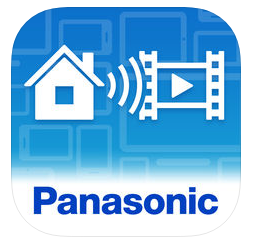
キャプチャ画面での説明はありませんので予めご了承ください。
1.はじめに
自宅にPanasonicのBDレコーダー(DMR-BRG1030)があるのですが、外出先でスマホから視聴したいと思い、設定してみました。
2.スマホから視聴できる仕組み
PanasonicのBDレコーダー(以下BDR)の番組をスマホから視聴できるようにする手順は、おおむね下記のようなものです。
- BDRを自宅のネットワークに接続
- スマホに視聴用アプリ(Panasonic Media Access)をインストール
- スマホを自宅のネットワークに接続
- アプリを起動して表示された機器(DMR-BRG1030)を選択
- 視聴
4番目のペアリングのためには、1番目と3番目のネットワーク接続で、無線LANブロードバンドルータが必要です。
当初よくわからずに手元にあるWiMAXのルータで試してみたのですが、4番目の機器選択が行えませんでした(アプリに機器が表示されない)。
3.無線LANルータの購入
私は自宅で有線LANブロードバンドルータしか持っていなかったので、仕方なく無線LANルータを購入しました。
購入したのは、ElecomのWRC-1900GST2です。
速度がそこそこ出て、対応している無線LANの規格が多かった(5GHz:11ac/11n/11a、2.4GHz:11n/11g/11b)のが選んだ理由です。
売り上げランキング: 13,841
ちなみに無線LANルータをモデムに直接接続して設定しようとしたのですが、何回トライしても失敗したので諦めてアクセスポイント(有線LANルータに無線LANルータを接続する形態)にすることで事なきを得ました。
4.BDRを自宅のネットワーク(WiFi)に接続
BDRの「機能一覧」→「ネットワーク設定(メニューの一番左側、一度横スクロールしないと出てきません)」を選択して、「かんたんネットワーク設定」を選択すれば無線LANと接続してくれます。
このあと「かんたんネットワーク設定」の下にある「ネットワーク通信設定」を選択して、「宅外リモート接続設定」を選択して、「宅外リモート接続機能」が「入」になっていることを確認します。
「切」になっていたら「入」に変更してください。
5.スマホに視聴用アプリ(Panasonic Media Access)をインストール
「Panasonic Media Access」は下記です。
Panasonic Media Access
機能の説明は下記にあります。
外からどこでもスマホで視聴
視聴だけでなく、番組一覧から録画の設定や録画した番組の消去も可能です。
6.スマホを自宅のネットワークに接続
アプリを利用するには「ディモーラ」の会員登録が必要です(この辺の手順は失念しました、すいません)。
登録後、スマホ(ここではiPhone)の「設定」→「Wi-Fi」で無線LANルータを選択します。Wi-Fiが優先させるのでモバイルデータ通信はオフにしなくても大丈夫だと思います。
会員登録や機器登録は登録時のメールアドレスに送信されます。
7.アプリを起動して表示された機器(DMR-BRG1030)を選択
アプリを起動すると接続するBDR機器の選択画面になります。ここではDMR-BRG1030を選択します。
これでスマホのアプリと自宅のBDRがペアリング?されるようです。一旦ペアリングされれば、スマホのモバイルデータ通信や他のWi-Fi環境で、自宅のBDRにアクセスできます。
8.視聴
機器選択後、アプリのメニュー(左上の3本線)をタップして、「機器別メニュー」→「録画一覧」を選択すれば、これまでに録画した番組の一覧が表示されます。
メニュー表示直後は何も表示されていません。情報を収集して表示されるまでに数分待たないといけないようです。
またセキュリティの甘いネットワーク(公衆向けWiFiなど)では視聴できないようです。
- スタバにタンブラー持ち込みで安く飲める裏ワザ
- セブンイレブンのネットプリント不具合でお金を多く取られた件
- NHKドラマ「アシガール」が面白い
- 表番号を表の上、図番号を図の下につける理由
- ペニンシュラ東京のチョコレートケーキ
- 一瞬でビールにクリーミーな泡をつける方法
- 北山珈琲店
- 陸上競技のスタートについて
- T-01Aで通信できなくなるトラブル
- クロネコメール便
- 土用の丑の日について
- ぶらりサッポロ観光バス
- 大倉山ジャンプ競技場
- 本を出版する方法
- 電車の中でノートPCを使った感想


